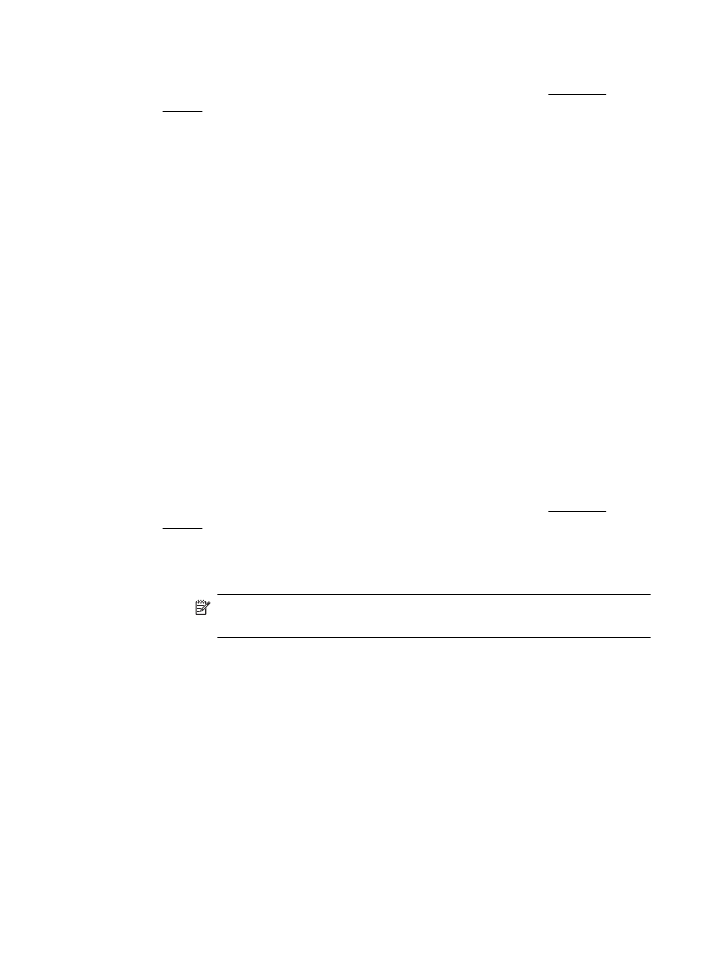
Ispis fotografija na fotopapiru (Mac OS X)
1.
Umetnite papir u ladicu. Dodatne informacije potražite u odjeljku Umetanje
medija.
2.
Odaberite veličinu papira:
a.
Na izborniku File (Datoteka) u softverskoj aplikaciji kliknite Page Setup
(Postavljanje stranice).
Napomena Ako ne vidite stavku izbornika Page Setup (Postavljanje
stranice), idite na treći korak.
b.
Provjerite jeste li na skočnom izborniku Format For (Oblik za) odabrali
pisač koji želite upotrebljavati.
c.
Na skočnom izborniku Paper Size (Veličina papira) odaberite veličinu
papira, a potom kliknite OK (U redu).
3.
Na izborniku File (Datoteka) kliknite Print (Ispis).
4.
Provjerite je li odabran pisač koji želite koristiti.
5.
Na skočnom izborniku Paper Size (Veličina papira) odaberite odgovarajuću
veličinu papira (ako je dostupno).
Ispis fotografija
43
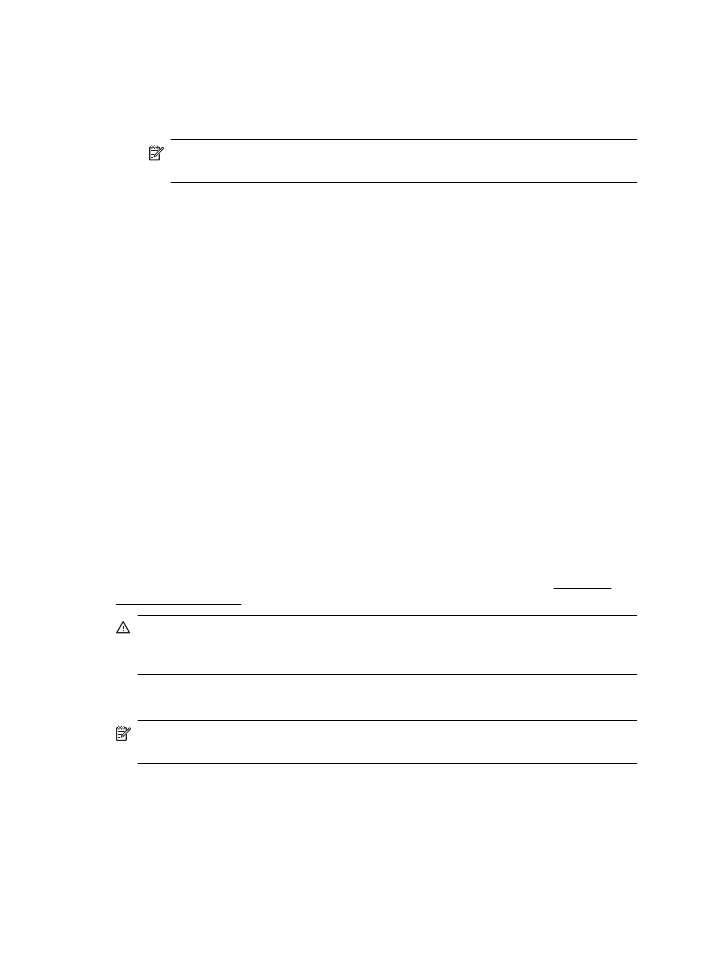
6.
Na skočnom izborniku kliknite Paper Type/Quality (Vrsta papira/kvaliteta), a
potom odaberite sljedeće postavke:
•
Vrsta papira: Odgovarajuća vrsta fotopapira
•
Kvaliteta:Najbolje ili Maksimalni dpi
Napomena Ako ne vidite te mogućnosti, kliknite trokutić za otkrivanje pored
skočnog izbornika Pisač ili kliknite Prikaži detalje.
7.
Po potrebi izmijenite mogućnosti fotografije i boja:
a.
Kliknite trokut za otkrivanje koji se nalazi pokraj značajke Color Options
(Mogućnosti boja) i odaberite odgovarajuće mogućnosti značajke Photo Fix
(Popravljanje fotografija).
•
Isključeno: ne primjenjuje automatske prilagodbe slike
•
Basic: automatski fokusira sliku, umjereno prilagođava oštrinu slike
b.
Da biste ispisali crno-bijelu fotografiju, kliknite Nijanse sive na skočnom
izborniku Boja, a zatim odaberite neku od sljedećih mogućnosti:
•
High Quality (Visoka kvaliteta): ta mogućnost upotrebljava sve
dostupne boje da bi vašu fotografiju ispisala u nijansama sive boje. Ta
mogućnost stvara glatke i prirodne nijanse sive.
•
Black Print Cartridge Only (Samo crni spremnik tinte): ta
mogućnost upotrebljava crnu tintu da bi vašu fotografiju ispisala u
nijansama sive boje. Sivo sjenčanje stvara se variranjem rastera crnih
točkica, što može rezultirati zrnatom slikom.
8.
Odaberite sve ostale postavke ispisa koje želite, a zatim kliknite Print (Ispiši) da
biste započeli ispis.